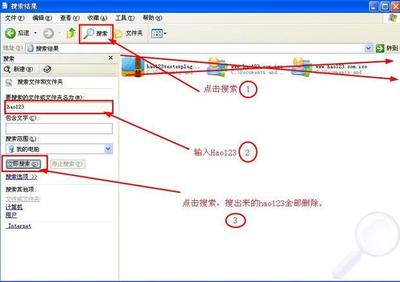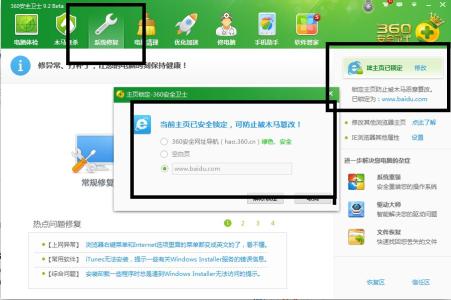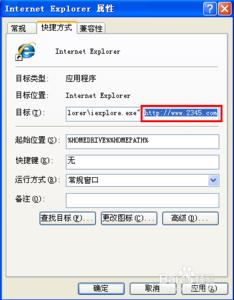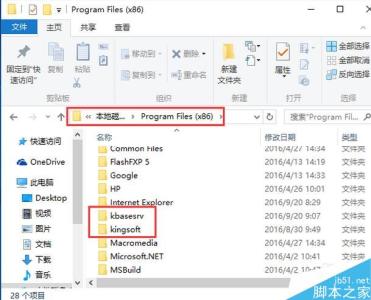今天在电脑上安装某一软件后,360安全卫士突然跳出一个窗口,说某某软件正在修改IE的主页,我汗,我的IE主页设置的好好的,居然还有某某软件想修改我的IE主页设置,我要锁定IE主页不让任何软件修改,怎么锁定呢,下面我就来说说如何用360安全卫士锁定IE主页。
360安全卫士如何锁定IE主页? 精――方法/步骤360安全卫士如何锁定IE主页? 精 1、
双击你电脑右下角360安全卫士图标,打开你的360安全卫士。
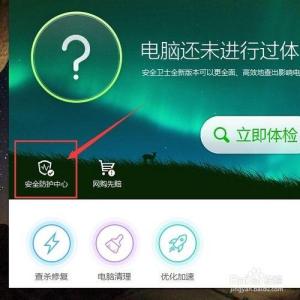
360安全卫士如何锁定IE主页? 精 2、
打开360安全卫士后,我们要选择“系统修复”这个标签。如下图
360安全卫士如何锁定IE主页? 精_360安全卫士主页
360安全卫士如何锁定IE主页? 精 3、
在点击“系统修复”这个标签后,如下图箭头所指之处,你如何没有锁定你的IE主页,那么这里你就看到“IE主页未锁定”这个字样。
360安全卫士如何锁定IE主页? 精 4、
那么如何锁定IE主页呢,点击下图中所示的锁定,就会弹出一个窗口。
360安全卫士如何锁定IE主页? 精_360安全卫士主页
360安全卫士如何锁定IE主页? 精 5、
在这个弹出的窗口中,我们有三个选择,根据自己的喜好,进行设置就行了。
360安全卫士如何锁定IE主页? 精 6、
如果你想设置一个个性化的主页,那你就要选择第三项,那你就要选中它,输入你的网址,再点击“安全锁定”就OK了。
360安全卫士如何锁定IE主页? 精_360安全卫士主页
 爱华网
爱华网